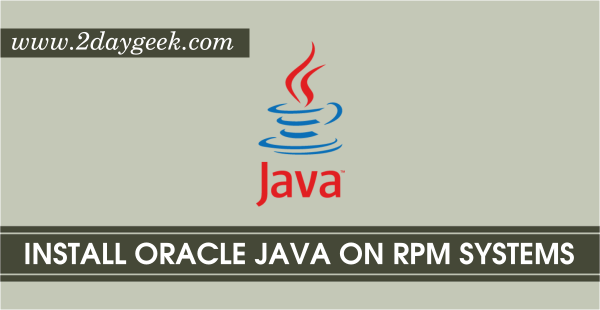Non of the Ubuntu PPA’s doesn’t work on Debian systems because they are built against specific Ubuntu libraries and WebUpd8 Oracle JAVA PPA contains oracle Java installer scripts, so it works Debian too. Also read about Oracle java & OpenJDK installation, Setup Java environment variables & install Java using java alternatives method on Linux Distribution such as RHEL, CentOS, Ubuntu & Mint, Debian, Fedora & openSUSE.
Note : Don’t install Oracle JAVA 9 in Production Environment which is not released officially because it may contain bugs and it might not include the latest security patches. If you want for any development purpose, then you can use it.
1) Add Oracle Java 8 & 9 Repo
Just Add the below WebUpd8 repository on your debian system to install Oracle Java 8 & 9.
$ sudo nano /etc/apt/sources.list.d/oracle-java-8-9.list deb http://ppa.launchpad.net/webupd8team/java/ubuntu trusty main deb-src http://ppa.launchpad.net/webupd8team/java/ubuntu trusty main
Add Signature Key and update system repository index.
$ sudo apt-key adv --keyserver hkp://keyserver.ubuntu.com:80 --recv-keys EEA14886 $ sudo apt-get update
Install Oracle Java 8 & 9
# Install Oracle Java 8 # $ sudo apt-get install oracle-java8-installer # Install Oracle Java 9 # $ sudo apt-get install oracle-java9-installer
Verify Java Version
$ java -version java version "1.8.0_72" Java(TM) SE Runtime Environment (build 1.8.0_72-b15) Java HotSpot(TM) 64-Bit Server VM (build 25.72-b15, mixed mode)
Setup Java environment variables
# Setup Oracle Java 8 as a Java Environment Variable # $ sudo apt-get install oracle-java8-set-default # Setup Oracle Java 9 as a Java Environment Variable # $ sudo apt-get install oracle-java9-set-default
Accept Oracle license
# For Oracle Java 8 # echo oracle-java8-installer shared/accepted-oracle-license-v1-1 select true | sudo /usr/bin/debconf-set-selections # For Oracle Java 9 # echo oracle-java9-installer shared/accepted-oracle-license-v1-1 select true | sudo /usr/bin/debconf-set-selections
2) Install Oracle Java 7
Just Add the below WebUpd8 repository on your debian system to install Oracle Java 7.
$ sudo nano /etc/apt/sources.list.d/oracle-java-7.list deb http://ppa.launchpad.net/webupd8team/java/ubuntu precise main deb-src http://ppa.launchpad.net/webupd8team/java/ubuntu precise main
Add Signature Key, update system repository index & Install Oracle Java
$ sudo apt-key adv --keyserver hkp://keyserver.ubuntu.com:80 --recv-keys EEA14886
$ sudo apt-get update
$ sudo apt-get install oracle-java7-installer
# If you get old patch release of Oracle Java 7, then run the below command #
$ sudo apt-get install oracle-java7-installer=7u76-0~webupd8~1
Verify Java Version
$ java -version
Setup Java environment variables
$ sudo apt-get install oracle-java7-set-default
Accept Oracle license
$ echo oracle-java7-installer shared/accepted-oracle-license-v1-1 select true | sudo /usr/bin/debconf-set-selections
Enjoy…)